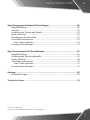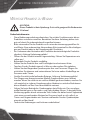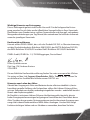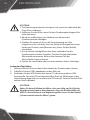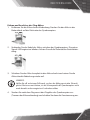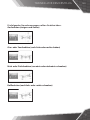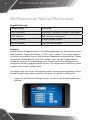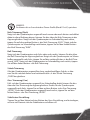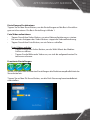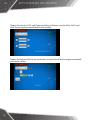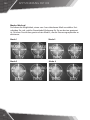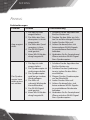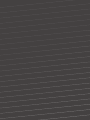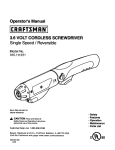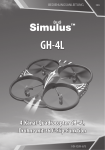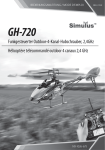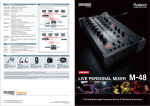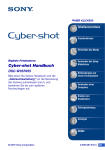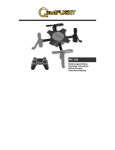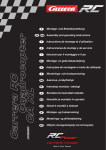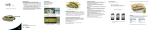Download Bedienungsanleitung
Transcript
BEDIENUNGSANLEITUNG QR-W100S Quadrocopter mit App-Steuerung, Kamera und FPV NX-1161-675 DEU DEU INHALTSVERZEICHNIS Inhaltsverzeichnis Ihr neuer funkgesteuerter Wifi-Quadrocopter mit HD-Kamera und Live-View.... 4 Lieferumfang............................................................................................................................ 4 Produktvarianten.................................................................................................................... 4 Überblick über Ihren Quadrocopter.................................................................. 5 Produktdetails..................................................................................................... 6 Quadrocopter.......................................................................................................................... 7 App-Steuerung WK-Remote .............................................................................................. 8 Wichtige Hinweise zu Beginn........................................................................... 10 Sicherheitshinweise ............................................................................................................10 Wichtige Hinweise zur Entsorgung ............................................................................... 11 Konformitätserklärung....................................................................................................... 11 Hinweise zum Laden des Akkus...................................................................................... 11 Inbetriebnahme................................................................................................ 13 Flugvorbereitungen ...........................................................................................................13 Auspacken und Aufbewahren ........................................................................................13 Installation der App.............................................................................................................13 Laden des Flug-Akkus.........................................................................................................14 Einbau und Anschluss des Flug-Akkus.........................................................................15 Training vor dem Erstflug ................................................................................ 16 Fliegen ............................................................................................................... 18 Quadrocopter und Fernsteuerungs-App einschalten ............................................18 Starten und Landen.............................................................................................................19 2 INHALTSVERZEICHNIS DEU App-Steuerung mit Android/ Einstellungen .................................................. 20 Begriff-Erklärung .................................................................................................................20 Trimmen...................................................................................................................................20 Umkehren der Steuerungs-Kanäle.................................................................................22 Modus-Wechsel.....................................................................................................................22 Einstellungen Zurücksetzen.............................................................................................23 Foto/Video aufzeichnen ...................................................................................................23 Fotos/Videos aufrufen ..................................................................................................23 Erweiterte Einstellungen ...................................................................................................23 App-Steuerung mit IOS/ Einstellungen .......................................................... 25 Begriff-Erklärung .................................................................................................................25 Umkehren der Steuerungskanäle ..................................................................................25 Modus-Wechsel ....................................................................................................................26 Foto/Video aufzeichnen ...................................................................................................27 Fotos/Videos aufrufen ..................................................................................................27 Erweiterte Einstellungen ...................................................................................................27 Anhang............................................................................................................... 28 Problemlösungen.................................................................................................................28 Technische Daten ........................................................................................................ 29 © April/2014 - EB//FD//MR Importiert von: PEARL.GmbH / PEARL-Straße 1-3 / 79426 Buggingen 3 WIFI-QUADROCOPTER DEU Ihr neuer funkgesteuerter Wifi-Quadrocopter mit HD-Kamera und Live-View Sehr geehrte Kundin, sehr geehrter Kunde, vielen Dank für den Kauf dieses App-gesteuerten Quadrocopters. Trotz seiner geringen Abmessungen lässt er sich drinnen wie draußen völlig unkompliziert mit Ihrem Smartphone/iPhone steuern. Mit der Steuerung im Standard-Modus fliegt er gutmütig, so dass Sie das Steuern eines Quadrocopters problemlos erlernen können. Im Fortgeschrittenen-Modus fliegt der Quadrocopter sehr agil und macht so auch erfahrenen Piloten Spaß. Die eingebaute HD-Kamera ermöglicht Ihnen den Blick aus der Cockpit-Perspektive in Echtzeit sowie Videoaufnahmen und Fotos. Bitte lesen Sie diese Bedienungsanleitung aufmerksam durch und befolgen Sie die Hinweise und Tipps, damit Sie Ihren neuen Quadrocopter optimal einsetzen können. Lieferumfang • Quadrocopter • Lithium-Polymer-Flugakku • Kunststoff-Schraubenzieher • USB-Ladeadapter • USB-Ladekabel • Bedienungsanleitung • Zusätzlich benötigt: Steuerungs-App WK-Remote aus dem Google-PlayStore (Android) oder aus dem App-Store (iOS) Produktvarianten NX-1172-675: Quadrocopter QR W100S mit Funk-Fernsteuerung DEVO-7 NX-1174-675: Quadrocopter QR W100S mit Funk-Fernbedienung DEVO-F7 FPV 4 Überblick über Ihren Quadrocopter DEU Überblick über Ihren Quadrocopter Fliegen mit einem Quadrocopter ist vergleichbar zum Fliegen mit einem Hubschrauber: Er kann, geregelt über die Motordrehzahl, senkrecht steigen und sinken. Sie können ihn im Raum frei in alle Richtungen bewegen und ihn um seine senkrechte Achse drehen lassen. Alle diese Funktionen werden durch Drehzahl-Änderungen der 4 Motoren untereinander umgesetzt. Anders als bei Hubschraubern gibt es keine mechanischen Rotorblatt-Verstellungen. Um das Fluggerät in seiner Lage zu stabilisieren, greift eine elektronische Lagesteuerung mit 3 Gyro-Sensoren in die Regelung der Motoren ein: Ein ungewolltes Drehen oder Wegkippen in eine Richtung wird ausgeglichen oder abgemildert. Dazu haben Sie die Möglichkeit, die Empfindlichkeit der Steuerung Ihrem Können anzupassen. Um die Drehkräfte der Motoren untereinander auszugleichen und um die Steuerung ohne mechanische Teile zu ermöglichen, besitzt der Quadrocopter Motoren und Rotoren mit unterschiedlicher Drehrichtung. Bei einem Rotorwechsel müssen Sie dies beachten: Es drehen sich jeweils die beiden Motoren in die gleiche Richtung, die sich an den Motor-Auslegern diagonal gegenüberliegen. Dazu sind die vorderen Rotoren weiß und die hinteren orange. So können Sie jederzeit am Flugbild erkennen, wo an Ihrem Modell vorne und hinten ist. 5 PRODUKTDETAILS DEU Produktdetails Quadrocopter Quadrocopter (oben) 6 Nummer Bezeichnung Anzahl 1 Weißer Rotor A (vorne links) 1 2 Weißer Rotor B (vorne rechts) 1 3 Oranger Rotor B (hinten links) 1 4 Oranger Rotor A (hinten rechts) 1 5 Gummifüße 4 6 LED rot 1 7 Gehäuse (oben) 1 8 Rotor-Arm 4 9 HD-Kamera 1 PRODUKTDETAILS DEU Quadrocopter (unten) Nummer Bezeichnung Anzahl 10 Akku-Anschluss 1 11 Antenne 1 12 Grüne Signal-LED 1 13 Akkuschacht 1 14 Gehäuseschale (unten) 1 7 PRODUKTDETAILS DEU App-Steuerung WK-Remote Android IOS 8 PRODUKTDETEILS Nummer Button Funktion 1 Zurück-Button Lässt die App ausschalten 2 Foto-Button Startet Fotoaufnahme 3 Kamera-Button Startet und beendet Videoaufnahme 4 Archiv-Button Öffnet das Medien-Archiv 5 G-Sensor-Button Ermöglicht das Steuern durch Neigen/ Kippen des Smartphone/iPhone 6 Aus/Ein-Button Schaltet die Steuerung ein oder aus 7 Display-RotationButton Ermöglicht die Drehung des Displays 8 Wifi-Button Verbindet Smartphone/iPhone mit dem WLAN des Quadrocopters 9 Einstellungs-Button Öffnet die Steuerungs-Einstellungen 10 Steuerhebel Schub- und Gierfunktion 11 Steuerhebel Nick- und Rollfunktion 12 Pit-Kurve-Button* Öffnet die Pit-Kurven-Einstellungen 13 D/R und Exponentialkurve-Button* Öffnet die D/R und ExponentialkurveEinstellungen 14 Schub-Kurve-Button* Öffnet die Schub-Kurven-Einstellungen DEU *Erweiterte Einstellungen sind mit IOS über den „Expert“-Bereich aufrufbar. Siehe Kapitel „App-Steuerung mit IOS/ Einstellungen“ . 9 DEU WICHTIGE HINWEISE ZU BEGINN Wichtige Hinweise zu Beginn ACHTUNG: Dieses Produkt ist kein Spielzeug. Es ist nicht geeignet für Kinder unter 14 Jahren! Sicherheitshinweise • Diese Bedienungsanleitung dient dazu, Sie mit der Funktionsweise dieses Produktes vertraut zu machen. Bewahren Sie diese Anleitung daher stets gut auf, damit Sie jederzeit darauf zugreifen können. • Bitte verwenden Sie das Produkt nur in seiner bestimmungsgemäßen Art und Weise. Eine anderweitige Verwendung führt eventuell zu Beschädigungen am Produkt oder in der Umgebung des Produktes. • Ein Umbauen oder Verändern des Produktes beeinträchtigt die Produktsicherheit. Achtung Verletzungsgefahr! • Öffnen Sie das Produkt niemals eigenmächtig. Führen Sie Reparaturen nie selber aus! • Behandeln Sie das Produkt sorgfältig. • Halten Sie das Produkt fern von Feuchtigkeit und extremer Hitze. • Tauchen Sie das Produkt niemals in Wasser oder andere Flüssigkeiten. • Halten Sie den fliegenden Quadrocopter fern von Personen. Fliegen Sie nicht über Zuschauern und unternehmen Sie keine nahen Vorbeiflüge an Personen oder Tieren. • Greifen Sie nicht in die laufenden Rotoren. Achtung, Verletzungsgefahr! • Das Fliegen von ferngesteuerten Modell-Quadrocoptern muss erlernt werden. Wenn Sie noch nie ein solches Modell gesteuert haben, machen Sie sich zunächst in sicherer Umgebung ohne Hindernisse mit den Reaktionen dieses Modells auf Ihre Fernsteuerbefehle vertraut. • Gehen Sie beim Betrieb des Quadrocopters kein Risiko ein. Der unsachgemäße Betrieb kann zu Personen- und Sachschäden führen. Es besteht hohe Verletzungsgefahr durch rotierende Teile. Halten Sie daher beim Flugbetrieb stets einen ausreichenden Abstand zu Personen (auch zu sich selbst), zu Tieren und Gegenständen ein. Starten und landen Sie den Quadrocopter niemals auf der Hand! • Technische Änderungen und Irrtümer vorbehalten! 10 WICHTIGE HINWEISE ZU BEGINN DEU Wichtige Hinweise zur Entsorgung Dieses Elektrogerät gehört nicht in den Hausmüll. Für die fachgerechte Entsorgung wenden Sie sich bitte an die öffentlichen Sammelstellen in Ihrer Gemeinde. Einzelheiten zum Standort einer solchen Sammelstelle und über ggf. vorhandene Mengenbeschränkungen pro Tag/Monat/Jahr entnehmen Sie bitte den Informationen der jeweiligen Gemeinde. Konformitätserklärung Hiermit erklärt PEARL.GmbH, dass sich das Produkt NX-1161 in Übereinstimmung mit der Produktsicherheits-Richtlinie 2001/95/EG, der R&TTE-Richtlinie 99/5/EG, der EMV-Richtlinie 2014/30/EU und der RoHS-Richtlinie 2011/65/EU befindet. PEARL.GmbH, PEARL-Str. 1-3, 79426 Buggingen, Deutschland Leiter Qualitätswesen Dipl.-Ing. (FH) Andreas Kurtasz 22.04.2014 Die ausführliche Konformitätserklärung finden Sie unter www.pearl.de. Klicken Sie unten auf den Link Support (Handbücher, FAQs, Treiber & Co.). Geben Sie anschließend im Suchfeld die Artikelnummer NX-1161 ein. Hinweise zum Laden des Akkus Obwohl der Umgang mit Akkus und Batterien heute selbstverständlich ist, bestehen dabei spezielle Gefahren, die Sie beachten sollten. Bei Lithium-Polymer-Akkus müssen Sicherheitsvorschriften unbedingt eingehalten werden - andernfalls besteht Brand- oder Explosionsgefahr! Ihr Produkt ist mit einem Lithium-Polymer-Hochleistungsakku bestückt, der ein hohes Energiespeichervermögen bei geringem Gewicht besitzt. Dazu liefert dieser Akku-Typ über den gesamten Nutzungszeitraum eine fast konstante Ausgangsspannung und ist damit herkömmlichen NiMH-Akkus überlegen. Um den Akku lange funktionstüchtig zu halten und um Schäden zu vermeiden, beachten Sie bitte: 11 WICHTIGE HINWEISE ZU BEGINN DEU • • • • • • • • • • 12 Lithium-Polymer-Akkus reagieren empfindlich auf extreme Temperaturen. Setzen Sie den Akku keinen Temperaturen über 40 °C aus. Wenn sich der Akku während des Betriebs erhitzt hat, lassen Sie ihn vor dem nächsten Ladevorgang abkühlen. Setzen Sie den Akku keinen mechanischen Belastungen aus. Der Akku darf keinerlei Druck oder Verformung ausgesetzt werden. Dies könnte im Inneren des Akkus zu Beschädigungen führen. Bleiben Sie beim Laden des Akkus in der Nähe und kontrollieren Sie regelmäßig dessen Temperatur. Ein beschädigter Akku kann sich aufblähen und stark erhitzen. Brechen Sie den Ladevorgang bei starker Überhitzung sofort ab. Ein Akku, der sich beim Aufladen stark erhitzt oder verformt, ist defekt und darf nicht weiter verwendet werden. Tauschen Sie einen defekten Akku nach dem Abkühlen aus. Achten Sie beim Aufladen des Akkus unbedingt auf die richtige Polarität des Ladesteckers. Bei falschem Ladestecker-Anschluss, ungeeignetem Ladegerät oder vertauschter Polarität besteht Kurzschluss- und Explosionsgefahr! Verwenden Sie grundsätzlich NUR das mitgelieferte Ladegerät! Lithium-Polymer-Akkus dürfen nie vollständig entladen werden. Eine vollständige Entladung kann den Akku zerstören. Beenden Sie den Flug sofort, wenn die Akkuleistung merklich nachlässt. Erfahrene Piloten fliegen ihr Modell mit einem Timer, der ihnen anzeigt, wenn die Grenzen des Akkus erreicht sind. Beachten Sie immer die Angaben zur maximalen Ladezeit in der Bedienungsanleitung! Soll der Akku längere Zeit ohne Nutzung aufbewahrt werden, empfiehlt sich, eine Restkapazität von ca. 30 % des Ladevolumens im Akku zu behalten. Vermeiden Sie am Lagerort direkte Sonneneinstrahlung. Die ideale Lagertemperatur beträgt 5 bis 15 °C. Für die Entsorgung von Lithium-Polymer-Akkus gelten die gesetzlichen Bestimmungen zur Entsorgung von Elektrogeräten, Akkus und Batterien. INBETRIEBNAHME DEU Inbetriebnahme Flugvorbereitungen Bitte beachten Sie vor der Inbetriebnahme des Quadrocopters folgende Hinweise: • • • • • Bringen Sie keine Aufkleber auf oder am Quadrocopter an. Manipulieren Sie nicht die aufgeklebten Elemente. Dies kann zu Signalstörungen oder zu unbeherrschbarem Flugverhalten führen. Behalten Sie den Quadrocopter während des Flugs stets im Auge. Benutzen Sie den Quadrocopter nicht, wenn er sichtbar beschädigt ist oder ein ungewohntes Fluggeräusch macht. Sorgen Sie immer für ausreichend Platz um sich, um den Quadrocopter problemlos fliegen und landen zu können. Vermeiden Sie starken Wind, da durch ihn der Quadrocopter unkontrollierbar werden kann. Um Abstürze zu vermeiden, fliegen Sie draußen nur bei Windstille. Auspacken und Aufbewahren Nehmen Sie den Quadrocopter vorsichtig aus der Verpackung. Achten Sie dabei besonders auf die Rotoren, um Beschädigungen bei der Handhabung zu vermeiden. Bewahren Sie die Verpackung auf, um den Quadrocopter nach dem Betrieb wieder sicher verpacken zu können. Sollten Sie den Quadrocopter nicht in der Verpackung aufbewahren, achten Sie darauf, dass die Rotoren nicht verbogen oder belastet werden. Installation der App • Suchen Sie die App „WK-Remote“ in Ihrem App-Store (IOS) bzw.in Ihrem Google-Play-Store (Android). • Laden Sie die App herunter und folgen Sie den Installations-Schritten der App. • Klicken Sie nach erfolgreicher Installation auf das App-Symbol auf Ihrem Home-Display, um die App zu starten. 13 DEU INBETRIEBNAHME ACHTUNG: 1.Die Steuerungsreichweite verringert sich, wenn der Ladestand des Flug-Akkus niedrig ist. 2.Entfernen Sie den Akku, wenn Sie den Quadrocopter längere Zeit nicht benutzen. 3.Abstürze und Berühren von Hindernissen können den Quadrocopter beschädigen. 4.Schalten Sie immer als Erstes die Fernsteuerung ein. Hier vergewissern Sie sich bitte, dass der (linke) Gasknüppel auf seiner hintersten Position steht (Motoren aus), bevor Sie das Modell einschalten. 5.Erst als letzten Handgriff vor dem Start verbinden Sie den Quadrocopter mit dem Flugakku. Stecken Sie dazu die beiden Akkustecker zusammen, die aus dem hinteren Teil des Akkuschachts herausschauen. 6.Starten Sie vom Boden oder von einer anderen festen Unterlage. Laden des Flug-Akkus 1. Nehmen Sie den Akku aus dem Akkuschacht des Quadrocopters heraus. 2. Schließen Sie den USB-Ladeadapter an den Akku an. 3. Verbinden Sie den USB-Stecker mit einem PC oder einer anderen USBStromquelle. Die rote LED leuchtet daraufhin. Nach ca. 90 Minuten ist der Ladevorgang abgeschlossen und die rote LED erlischt. Trennen Sie den Akku zeitnah vom Ladekabel. ACHTUNG: Gehen Sie beim Aufladen des Akkus stets vorsichtig vor. Bei falscher Vorgehensweise kann es dazu kommen, dass sich die Akkuhülle aufbläht. Es herrscht Brand- und Explosionsgefahr. Lesen Sie das Kapitel „Hinweise zum Laden des Akkus“ genau. 14 INBETRIEBNAHME DEU Einbau und Anschluss des Flug-Akkus 1. Entfernen Sie die Akkuschacht-Abdeckung. Stecken Sie den Akku in das Batteriefach auf der Rückseite des Quadrocopters. 2. Verbinden Sie das Kabel des Akkus mit dem des Quadrocopters. Die grüne Signal-LED beginnt zu blinken. Achten Sie auf die Polarität der Steckverbindung. 3. Schieben Sie den Akku komplett in den Akkuschacht und setzen Sie die Akkuschacht-Abdeckung wieder auf. HINWEIS: Helfen Sie z.B. mit einem Stift nach, so dass der Akku ganz in den Schacht gleitet. Sitzt er zu weit hinten, ist der Schwerpunkt des Quadrocopters nicht mehr korrekt und er reagiert evtl. unbeherrschbar. 4. Stecken Sie nach dem Flug zuerst den Flugakku des Quadrocopters aus (Trennen der Akkuverbindung) und schalten Sie dann die Fernsteuerung aus. 15 DEU TRAINING VOR DEM ERSTFLUG Training vor dem Erstflug Wenn Sie zum ersten Mal ein ferngesteuertes Fluggerät betreiben, dann sollten Sie sich vor dem ersten realen Flug ohne Zeitdruck in das Steuern Ihres Quadrocopters hineinfinden. Danach können Sie erste „Kleinstflüge“ oder Hüpfer folgen lassen, bei denen Sie das Fluggerät nur für Sekunden wenige Zentimeter vom Boden abheben lassen. Dabei lernen Sie seine Reaktion auf Ihre Steuerbewegungen kennen. Aber zuerst verinnerlichen Sie bitte die 4 Steuerfunktionen der Steuerhebel. Sie sollten dabei lernen, in kürzester Zeit mit der richtigen Steuerbewegung zu reagieren, wenn das Fluggerät in einer Richtung davonfliegt. Oder, passend dazu, eine eigene Flugrichtung, Drehung, Höhenänderung vorzugeben. Den Quadrocopter lassen Sie dazu noch ausgeschaltet: Nehmen Sie sich alleine Ihr Smartphone/iPhone zur Hand, und starten Sie die Steuerungs-App. Sehen Sie sich die untenstehenden Abbildungen der Hebel- und Flugbewegungen an. Sie stehen zum Üben immer hinter dem Quadrocopter, denn dann führt er Ihre Steuerbefehle (vor/zurück; links/rechts) in die erwartete Richtung aus. Wenn die Vorderseite zu Ihnen zeigt, erscheinen die Reaktionen für Sie seitenverkehrt. Bewegen Sie die Hebel und stellen Sie sich vor, wie Ihr Quadrocopter die entsprechende Bewegung ausführt. Steuern Sie dann dagegen und bringen Ihren Quadrocopter zurück an seine Ausgangsposition. Halten Sie den Schwebeflug und versuchen Sie sich vorzustellen, wie sich eine Vierteldrehung nach links auswirkt: Lassen Sie den Quadrocopter jetzt nach links schweben, kommt er auf Sie zu. Mit einer Roll-Bewegung nach rechts entfernt er sich von Ihnen. Nehmen Sie schließlich den Gashebel (Throttle) vorsichtig zurück und beenden Sie Ihren Trainingsflug mit einer weichen (virtuellen) Landung. 16 TRAINING VOR DEM ERSTFLUG DEU Die folgenden Steuerbewegungen sollten Sie dabei üben: Gasfunktion (steigen und sinken) Gier- oder Yawfunktion (nach links oder rechts drehen) Nick- oder Pitchfunktion (vorwärts oder rückwärts schweben) Rollfunktion (nach links oder rechts schweben) 17 DEU FLIEGEN Fliegen Quadrocopter und Fernsteuerung-App einschalten HINWEIS: Der Quadrocopter besitzt eine Sicherung gegen ungewolltes Motoranlaufen beim Einschalten. Sollte sich der Schub-Knüppel beim Einschalten nicht am unteren Anschlag befinden, laufen die Motoren zunächst nicht an. 1. Platzieren Sie den Quadrocopter auf dem Boden und starten Sie die App. Achten Sie dabei darauf, dass sich der Gashebel am unteren Anschlag befindet. 2. Stecken Sie den Akku am Quadrocopter ein und stellen Sie ihn auf den Boden. Die rote Signal-LED beginnt zu blinken und der Quadrocopter sendet ein WLAN-Signal aus. 3. Verbinden Sie Ihr Smartphone/iPhone mit dem WLAN-Signal des Quadrocopters. Ist der Quadrocopter mit dem Smartphone/iPhone verbunden, so leuchtet die rote Signal-LED dauerhaft. Der Quadrocopter ist flugbereit. 4. Stellen Sie sich zum Starten hinter das Heck des Quadrocopters: Die zwei orangenen Propeller zeigen in Ihre Richtung. Halten Sie auch im Flug immer das Heck zu Ihnen gewandt, so bleibt das Erlernen der Steuerung für Sie einfacher („links“ wird sonst zu „rechts“, „vorwärts“ zu „rückwärts“, wenn sie von vorne auf das Fluggerät schauen). 18 FLIEGEN DEU Starten und Landen 1. Schieben Sie den Schubhebel langsam nach vorne. Die Rotoren des Quadrocopters drehen sich. Sobald ausreichend Schub vorhanden ist, hebt der Quadrocopter ab. 2. Nehmen Sie nach dem Abheben etwas Schub weg, um den Quadrocopter auf einer mäßigen Höhe zu halten. 3. Jetzt sollten Sie beobachten, ob der Copter stark in eine Richtung zieht. In diesem Fall setzen Sie ihn wieder auf den Boden auf (Gashebel leicht zurück. Stellen sein Schwebeverhalten so ein, wie im nächsten Kapitel Trimmen beschrieben. 4. Beginnen Sie mit einem Schwebeflug in 0,5 bis max. 1 m Höhe, um die Reaktionen Ihres Quadrocopters kennenzulernen. 5. Um den Quadrocopter zu landen, nehmen Sie den Schubhebel langsam etwas zurück. Nehmen Sie den Schub nicht schlagartig zurück, da der Quadrocopter sonst abstürzt. Wenn der Sinkflug zu heftig ist, fangen Sie die Landung ab, indem Sie die Drehzahl vor dem Aufsetzen erhöhen. HINWEIS: Wiederholen Sie diese Übungsflüge so lange, bis Sie sich sicherer fühlen. Wenn Sie die Steuerung verinnerlicht haben, können Sie dazu übergehen, vor sich her zuerst Kreisbögen und schließlich Achter zu fliegen. 19 APP-STEUERUNG MIT ANDROID DEU App-Steuerung mit Android/ Einstellungen Begriff-Erklärung Bezeichnung Erklärung ELEV (Elevator) Nick/Pitch (vorwärts/rückwärts schweben) AILE (Aileron) Roll (seitwärts schweben) THRO (Throttle) Schub (steigen/sinken) RUDD (Rudder) Gier (zur Seite drehen) Trimmen Landen Sie das Fluggerät, bevor Sie Ihre Beobachtungen als Korrekturen in Ihrer App eintippen. Tippen Sie auf die „(+) Plus“ und „(-) Minus“-Trimmungs-Buttons, um einen eventuellen Zug zur Seite oder ein Wegdrehen auszugleichen. Tippen Sie dreimal auf den Button „Nach links rollen“, wenn sich der Quadrocopter ungewollt nach rechts in Bewegung setzt. Testen Sie Ihre Einstellungen und korrigieren Sie diese gegebenenfalls erneut. Gut ausgetrimmt steht der Quadrocopter in der Luft fast auf der Stelle. Sie sollten nicht versuchen, Seitenwind mit der Trimmung auszugleichen. Wenn Sie die Flugrichtung ändern, verkehrt sich dieser Ausgleich ins Gegenteil. • 20 Tippen Sie auf den Einstellungs-Button, um die Trimm-Einstellungen vorzunehmen. APP-STEUERUNG MIT ANDROID DEU HINWEIS: Sie können bis zu 5 verschiedene Trimm-Profile (Model 1 bis 5) speichern. Nick-Trimmung (Pitch) Neigt sich der Quadrocopter ungewollt nach vorne oder nach hinten und driftet dabei in diese Richtung davon, können Sie dies über die Nick-Trimmung in der App ausgleichen. Neigt sich der Quadrocopter im Schwebeflug nach vorne, tippen Sie auf den rechten Button + der Nick-Trimmung „ELEV“. Neigt sich der Quadrocopter im Schwebeflug nach hinten, tippen Sie auf den linken Button der Nick-Trimmung “ELEV“. Roll-Trimmung Neigt sich der Quadrocopter nach links oder nach rechts, können Sie dies über die Roll-Trimmung der App ausgleichen. Neigt sich der Quadrocopter im Schwebeflug ungewollt nach links, tippen Sie auf den rechten Button + der Roll-Trimmung „AILE“. Neigt sich der Quadrocopter im Schwebeflug nach rechts, tippen Sie auf den linken Button - der Roll-Trimmung. Schub-Trimmung Gibt der Quadrocopter ungewollten bzw. ungleichmäßigen Schub, so können Sie das mit dem linken und rechten Button -/+ der Schub-Trimmung „THRO“ausgleichen. Gier- Trimmung (Yaw) Falls sich der Quadrocopter ungewollt im Schwebeflug dreht, können Sie dies über die Gier-Trimmung der App ausgleichen. Dreht sich der Quadrocopter ungewollt nach links, tippen Sie auf den rechten Button + der Gier-Trimmung „RUDD“. Dreht der Quadrocopter ungewollt nach rechts, tippen Sie auf den linken Button - der Gier-Trimmung „RUDD“. Stabilisator-Einstellung Tippen Sie auf den linken/rechten Button der Gyro-Einstellung, um festzulegen, mit wie viel Prozent sich der Stabilisator zuschalten soll. 21 APP-STEUERUNG MIT ANDROID DEU Umkehren der Steuerungs-Kanäle Aktivieren Sie einen Kasten der „Reverse“-Einstellung, um den jeweiligen Kanal umzukehren. Modus-Wechsel Sie haben die Möglichkeit, einen von 4 verschiedenen Modi zu wählen. Entscheiden Sie sich, welche Steuerhebel-Belegung für Sie am besten geeignet ist. Tippen Sie auf den gewünschten Modus, um die Steuerungsoptionen zu aktivieren. Mode 1 Mode 3 Mode 2 22 Mode 4 APP-STEUERUNG MIT ANDROID DEU Einstellungen Zurücksetzen Tippen Sie auf den Reset-Button, um die Einstellungen auf die Basis-Einstellungen zurückzusetzen. Die Basis-Einstellung ist Mode 1. Foto/Video aufzeichnen • Tippen Sie auf den Video-Button, um eine Videoaufzeichnung zu starten. • Ein erneutes Antippen des Video-Buttons stoppt die Videoaufzeichnung. • Tippen Sie auf den Foto-Button, um ein Foto zu schießen. Fotos/Videos aufrufen -- Tippen Sie auf den Archiv-Button, um das Wahl-Menü des MedienArchivs zu öffnen. -- Tippen Sie die Bilder oder Videos an, um sich die aufgezeichneten Dateien anzuschauen. Erweiterte Einstellungen Stellen Sie unter den erweiterten Einstellungen die Reaktionsempfindlichkeit der Steuerhebel ein. Tippen Sie auf den Pit-Kurve-Button, um die Nick-Steuerung benutzerdefiniert einzustellen. 23 DEU APP-STEUERUNG MIT ANDROID Tippen Sie auf den D/R- und Exponentialkurve-Button, um die Nick-, Roll- und Gier-Steuerung benutzerdefiniert einzustellen. Tippen Sie auf den Schub-Kurve-Button, um die Schub-Steuerung benutzerdefiniert einzustellen. 24 APP-STEUERUNG MIT IOS DEU App-Steuerung mit IOS/ Einstellungen Tippen Sie auf den Einstellungs-Button und anschließend auf den Base-Button, um die Basis-Einstellungen vorzunehmen. HINWEIS: Sie können bis zu 5 verschiedene Trimm-Profile (Model 1 bis 4) speichern. Begriff-Erklärung Bezeichnung Erklärung ELEV (Elevator) Nick/Pitch (vorwärts/rückwärts schweben) AILE (Aileron) Roll (seitwärts schweben) THRO (Throttle) Schub (steigen/sinken) RUDD (Rudder) Gier (zur Seite drehen) Umkehren der Steuerungskanäle Aktivieren Sie einen Kasten der „Reverse“-Einstellung, um den ausgewählten Kanal umzukehren. ACHTUNG: Wenn Sie die Schub-Funktion (Throttle) umkehren, kann es sein, dass der Copter unvermittelt mit voller Antriebsleistung startet. Schalten Sie ihn vorher aus oder halten Sie ihn für diese Einstellung vorsorglich fest, ohne dabei die Rotoren zu berühren. 25 APP-STEUERUNG MIT IOS DEU Modus-Wechsel Sie haben die Möglichkeit, einen von 4 verschiedenen Modi zu wählen. Entscheiden Sie sich, welche Steuerhebel-Belegung für Sie am besten geeignet ist. Drücken Sie auf den gewünschten Modus, um die Steuerungsoptionen zu aktivieren. Mode 1 Mode 3 Mode 2 26 Mode 4 APP-STEUERUNG MIT IOS DEU Foto/Video aufzeichnen • Tippen Sie auf den Video-Button, um eine Videoaufzeichnung zu starten. • Ein erneutes Antippen des Video-Buttons stoppt die Videoaufzeichnung. • Tippen Sie auf den Foto-Button, um ein Foto zu schießen. Fotos/Videos aufrufen -- Tippen Sie auf den Archiv-Button, um das Medienarchiv zu öffnen. -- Tippen Sie auf das Bild oder Video, um sich die aufgezeichnete Datei anzuschauen. Erweiterte Einstellungen Tippen Sie auf den Einstellungs-Button und anschließend auf den Expert-Button, um die erweiterten-Einstellungen vorzunehmen. • • • Tippen Sie auf den Pit-Kurve-Button, um die Nick-Steuerung benutzerdefiniert einzustellen. Tippen Sie auf den D/R- und Exponentialkurve-Button (Helm/Exp), um die Nick-, Roll- und Gier-Steuerung benutzerdefiniert einzustellen. Tippen Sie auf den Schub-Kurve-Button(Throttle), um die Schub-Steuerung benutzerdefiniert einzustellen. 27 DEU ANHANG Anhang Problemlösungen Problem App reagiert nicht. Der Quadrocopter kann nicht gesteuert werden. 28 Ursache Fehlerbehebung 1. Die App ist nicht eingeschaltet. 2. Der Akku des Quadrocopters ist nicht eingesteckt. 3. Der Akku des Quadrocopters ist leer. 4. Das WLAN-Signal wird gestört. 5. Keine WLAN-Verbindung hergestellt. 1. Schalten Sie die App über den Ein/Aus-Button ein. 2. Stecken Sie den Akku ein. Achten Sie auf die richtige Polarität. 3. Laden Sie den Akku auf. 4. Achten Sie darauf, dass sich keine anderen WLAN-Signale in unmittelbarer Reichweite befinden. 5. Verbinden Sie Ihr Smartphone/ iPhone mit dem WLAN-Signal Ihres Quadrocopters. 1. Die App ist nicht eingeschaltet. 2. Der Quadrocopter ist nicht eingeschaltet. 3. Der Quadrocopter wird bei zu starkem Wind geflogen. 4. Der Akku ist schwach (blinkende Kontrollleuchte). 5. Das WLAN-Signal wird gestört. 6. Keine WLAN-Verbindung hergestellt. 1. Schalten Sie die App über den Ein/Aus-Button ein. 2. Schalten Sie den Quadrocopter ein, indem Sie den Akku anschließen. 3. Fliegen Sie den Quadrocopter nur bei Windstille. 4. Laden Sie den Akku auf. 5. Achten Sie darauf dass sich keine anderen WLAN-Signale in unmittelbarer Reichweite befinden. 6. Verbinden Sie Ihr Smartphone/ iPhone mit dem WLAN-Signal Ihres Quadrocopters. TECHNSCHE DATEN Der Quadrocopter hebt nicht ab. 1. Die Rotoren drehen sich zu langsam. 2. Der Akku des Quadrocopters ist zu schwach. 3. Falsche Montage der Ersatzteile. 1. Erhöhen Sie die Geschwindigkeit der Rotoren. 2. Laden oder tauschen Sie den Akku. 3. Überprüfen Sie die richtige Installation der Ersatzteile wie z.B. der Rotoren. Der Quadrocopter zieht stark zu einer Seite. 1. Der Quadrocopter wird bei zu starkem Wind geflogen. 2. Der Quadrocopter wurde nicht kalibriert. 3. Der Quadrocopter ist beschädigt. 1. Fliegen Sie den Quadrocopter nur bei Windstille. 2. Verwenden Sie die Trimm-Einstellungen, um den Quadrocopter zu stabilisieren. 3. Überprüfen Sie alle Teile des Quadrocopters und tauschen Sie defekte Teile aus. DEU Technische Daten Länge (ohne Rotoren) 145 mm Breite (ohne Rotoren) 145 mm Akku Lithium-Polymer 3,7 V / 600 mA Ladetechnik USB-Adapter (Automatik) Steuerung Drehzahl, Nicken, Rollen, Gieren Rotoren 4 × 105,5 mm Durchmesser Gewicht (mit Akku) 89 g Flugdauer Ca. 10 Minuten Reichweite Ca. 100 m 29